Güvenli Modda Bilgisayar çökmelerini düzeltin
Yayınlanan: 2017-09-01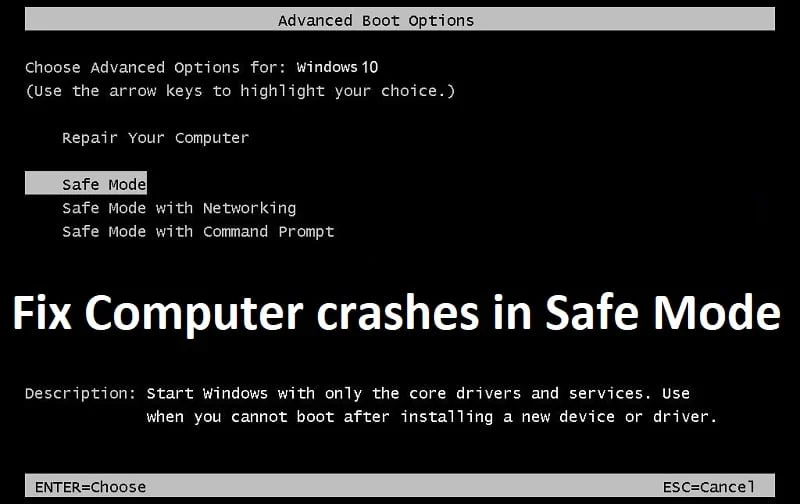
Güvenli Modda Bilgisayar çökmelerini Düzeltin: Güvenli Mod, Windows işletim Sisteminde tüm 3. taraf uygulamaları ve sürücüleri devre dışı bırakan bir tanılama başlatma modudur. Windows Güvenli Modda başlatıldığında, yalnızca Windows'un temel çalışması için gerekli olan temel sürücüleri yükler, böylece kullanıcı sorunu kendi bilgisayarında giderebilir. Ancak, Bilgisayar güvenli modda çöktüğünde veya daha da kötüsü, güvenli modda rastgele donduğunda ne olur, o zaman PC'nizde ciddi bir sorun olmalı.
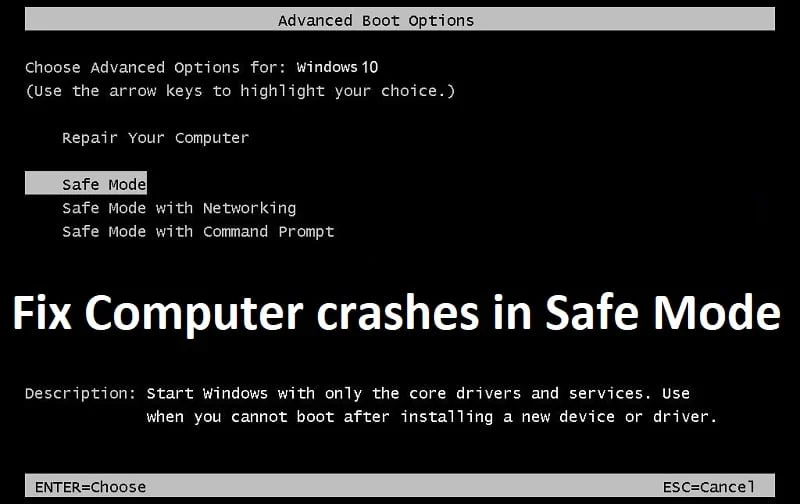
Sorun, bilgisayar normal modda çökmeye ve donmaya başladığında ortaya çıkar, bu nedenle kullanıcı Windows'larını Güvenli Modda açarak sorunu gidermeye çalışır, ancak sorun güvenli modda devam eder ve kullanıcıya bilgisayarını yeniden başlatmaktan başka bir seçenek bırakmaz. Bilgisayarın neden güvenli modda ve hatta normal modda kilitlendiğine veya donduğuna dair belirli bir neden bulunmamakla birlikte, bilinen sorunların bir listesini hazırladık:
- Bozuk Windows Dosyaları veya Yapılandırması
- Hasarlı veya Arızalı Sabit Disk
- RAM'de Bozuk veya Bozuk Bellek Sektörleri
- Virüs veya Kötü Amaçlı Yazılım Sorunları
- uyumsuz donanım
Artık sisteminizdeki olası sorunları biliyorsunuz, bu nedenle rastgele çökmeler veya Windows'unuzun donmasıyla karşı karşıyasınız. Bu nedenle, herhangi bir zaman kaybetmeden, aşağıda listelenen sorun giderme kılavuzuyla Güvenli Mod sorununda Bilgisayar çökmelerini nasıl düzelteceğimizi görelim.
İçindekiler
- Güvenli Modda Bilgisayar çökmelerini düzeltin
- Yöntem 1: Sistem Dosyası Denetleyicisini (SFC) çalıştırın ve Diski Denetle (CHKDSK) Güvenli Modda
- Yöntem 2: DISM Komutunu Çalıştırın
- Yöntem 3: Bilinen Son Yapılandırmayı Kullanarak Önyükleme
- Yöntem 4: Memtest86+'yı çalıştırın
- Yöntem 5: Sistem Tanılamayı Çalıştır
- Yöntem 6: Sistem Geri Yükleme Gerçekleştirin
- Yöntem 7: CCleaner ve Malwarebytes'i çalıştırın
- Yöntem 8: Windows 10 Kurulumunu Onar
Güvenli Modda Bilgisayar çökmelerini düzeltin
Yöntem 1: Sistem Dosyası Denetleyicisini (SFC) çalıştırın ve Diski Denetle (CHKDSK) Güvenli Modda
1. Windows Tuşu + X'e basın ve ardından Komut İstemi'ne (Yönetici) tıklayın.

2. Şimdi cmd'ye aşağıdakini yazın ve enter tuşuna basın:
Sfc /scannow sfc /scannow /offbootdir=c:\ /offwindir=c:\windows (Yukarıda başarısız olursa, bunu deneyin)
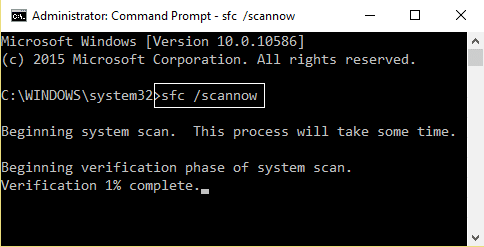
3.Yukarıdaki işlemin bitmesini bekleyin ve bittiğinde bilgisayarınızı yeniden başlatın.
4.Ardından, CHKDSK'yi buradan çalıştırın, Dosya Sistemi Hatalarını Diski Kontrol Et Yardımcı Programı (CHKDSK) ile Düzeltin.
5. Değişiklikleri kaydetmek için yukarıdaki işlemin tamamlanmasına izin verin ve bilgisayarınızı yeniden başlatın.
Yöntem 2: DISM Komutunu Çalıştırın
1. Windows Tuşu + X'e basın ve ardından Komut İstemi'ni (Yönetici) seçin.

2. Aşağıdaki komutu cmd'ye yazın ve her birinin ardından enter'a basın:
a) Dism /Online /Cleanup-Image /CheckHealth b) Dism /Online /Cleanup-Image /ScanHealth c) Dism /Online /Cleanup-Image /RestoreSağlık
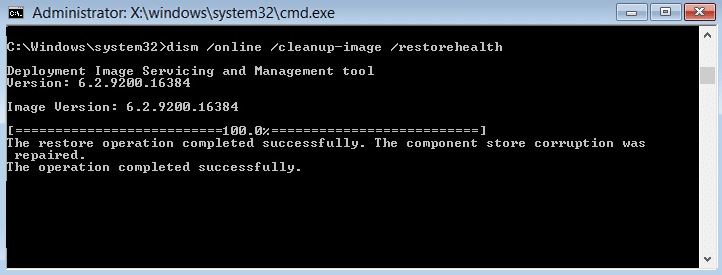
3.DISM komutunu çalıştırın ve bitmesini bekleyin.
4. Yukarıdaki komut işe yaramazsa, aşağıdakileri deneyin:
Dism /Image:C:\offline /Cleanup-Image /RestoreHealth /Kaynak:c:\test\mount\windows Dism /Online /Cleanup-Image /RestoreHealth /Kaynak:c:\test\mount\windows /LimitAccess
Not: C:\RepairSource\Windows'u onarım kaynağınızın konumuyla değiştirin (Windows Yükleme veya Kurtarma Diski).
5. Değişiklikleri kaydetmek için bilgisayarınızı yeniden başlatın ve bu, Bilgisayarın Güvenli Modda çökmesini düzeltmelidir.
Yöntem 3: Bilinen Son Yapılandırmayı Kullanarak Önyükleme
Daha ileri gitmeden önce, Önyükleme Seçeneklerini kolayca alabilmeniz için Eski Gelişmiş Önyükleme Menüsünü nasıl Etkinleştireceğinizi tartışalım:
1. Windows Tuşu + X'e basın ve ardından Komut İstemi'ni (Yönetici) seçin.

2. Şimdi aşağıdaki komutu cmd'ye yazın ve Enter'a basın:
BCDEDIT /SET {DEFAULT} BOOTMENUPOLICY ESKİ
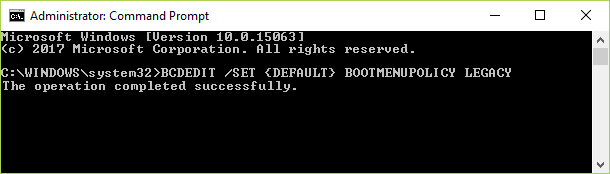
3. Ve Eski Gelişmiş Önyükleme Menüsünü Etkinleştirmek için enter tuşuna basın.
4. Önyükleme ekranına geri dönmek için bilgisayarınızı yeniden başlatın ve ardından F8 veya Shift + F8 tuşlarına basın.
5.Önyükleme Seçeneği ekranında “ Bilinen Son İyi Yapılandırma (Gelişmiş)” öğesini seçin. “
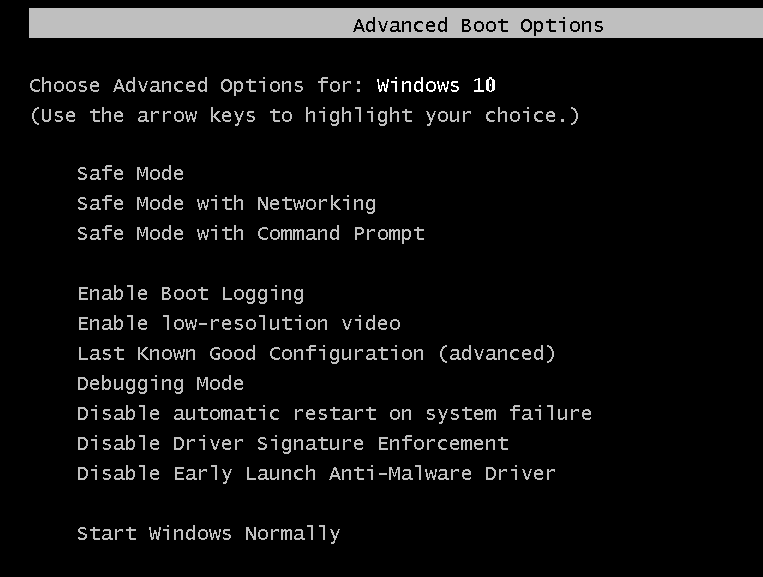
6.Gelecekte Eski Gelişmiş Önyükleme Menüsü seçeneğini devre dışı bırakmanız gerekirse, aşağıdaki komutu cmd'ye yazın ve Enter'a basın:
BCDEDIT /SET {DEFAULT} BOOTMENUPOLICY STANDARDI 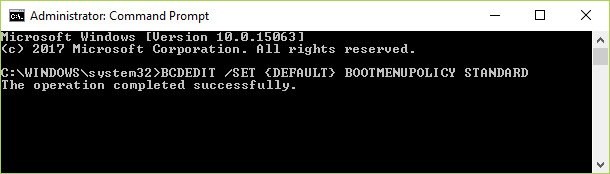
Bu, Bilgisayarın Güvenli Modda çökmesini düzeltmeli, değilse bir sonraki yöntemle devam etmelidir.

Yöntem 4: Memtest86+'yı çalıştırın
Not: Başlamadan önce, Memtest86+'yı indirip diske veya USB flash sürücüye yazmanız gerekeceğinden başka bir bilgisayara erişiminiz olduğundan emin olun.
1. Sisteminize bir USB flash sürücü bağlayın.
2.USB Anahtarı için Windows Memtest86 Otomatik Yükleyiciyi indirin ve kurun.
3. İndirmiş olduğunuz görüntü dosyasına sağ tıklayın ve “ Buraya çıkart” seçeneğini seçin.
4. Ayıklandıktan sonra klasörü açın ve Memtest86+ USB Installer'ı çalıştırın.
5.MemTest86 yazılımını yakmak için takılı USB sürücünüzü seçin (Bu, USB sürücünüzü biçimlendirir).
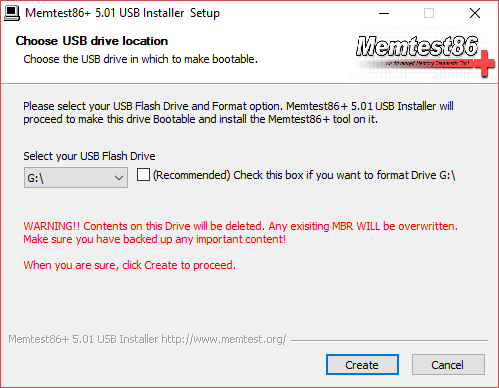
6.Yukarıdaki işlem bittiğinde, USB'yi Güvenli Modda çökmekte olan PC'ye takın.
7.Bilgisayarınızı yeniden başlatın ve USB flash sürücüden önyüklemenin seçili olduğundan emin olun.
8.Memtest86, sisteminizde bellek bozulmasını test etmeye başlayacaktır.
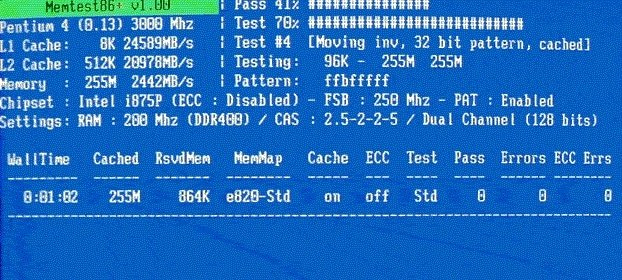
9.Tüm testleri geçtiyseniz, hafızanızın doğru çalıştığından emin olabilirsiniz.
10.Bazı adımlar başarısız olursa, Memtest86 bellek bozulmasını bulacaktır; bu, bilgisayarınızın hatalı/bozuk bellek nedeniyle güvenli modda çöktüğü anlamına gelir.
11.Güvenli Modda Bilgisayar çökmelerini gidermek için, bozuk bellek sektörleri bulunursa RAM'inizi değiştirmeniz gerekecektir.
Yöntem 5: Sistem Tanılamayı Çalıştır
Güvenli Modda Bilgisayar çökmelerini hala çözemiyorsanız, sabit diskiniz arızalı olabilir. Bu durumda, eski HDD veya SSD'nizi yenisiyle değiştirmeniz ve Windows'u yeniden yüklemeniz gerekir. Ancak herhangi bir sonuca varmadan önce, Sabit Diski gerçekten değiştirmeniz gerekip gerekmediğini kontrol etmek için bir Tanılama aracı çalıştırmalısınız.
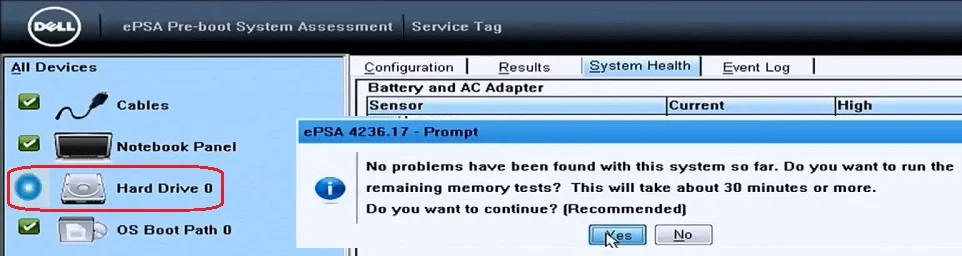
Tanılamayı çalıştırmak için bilgisayarınızı yeniden başlatın ve bilgisayar başlatılırken (önyükleme ekranından önce), F12 tuşuna basın ve Önyükleme menüsü göründüğünde, Yardımcı Program Bölümüne Önyükleme seçeneğini veya Tanılama seçeneğini vurgulayın ve Tanılamayı başlatmak için enter tuşuna basın. Bu, sisteminizin tüm donanımını otomatik olarak kontrol edecek ve herhangi bir sorun bulunursa size rapor verecektir.
Yöntem 6: Sistem Geri Yükleme Gerçekleştirin
1.Windows Tuşu + R'ye basın ve " sysdm.cpl " yazın ve enter tuşuna basın.
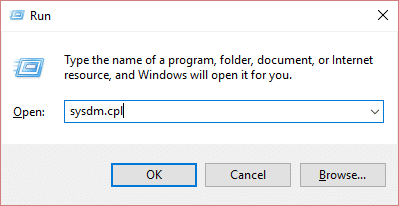
2.Sistem Koruması sekmesini seçin ve Sistem Geri Yükleme'yi seçin.
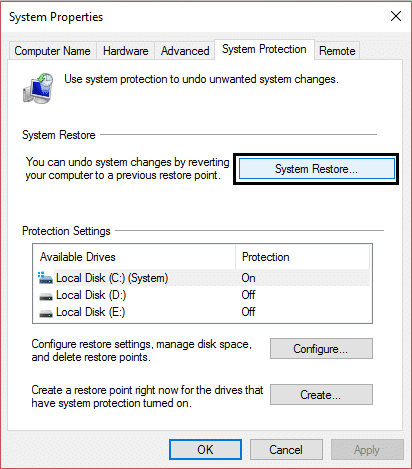
3. İleri'ye tıklayın ve istediğiniz Sistem Geri Yükleme noktasını seçin.
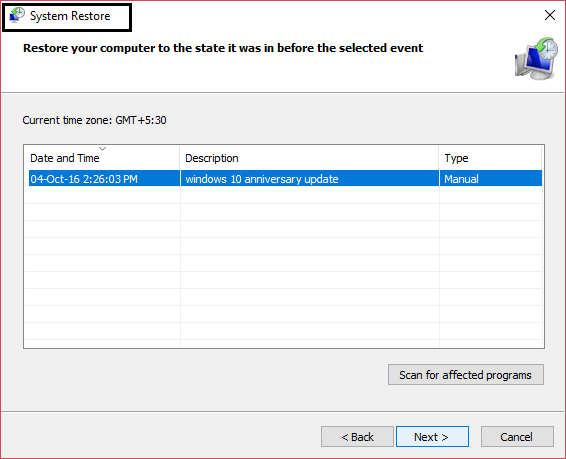
4.Sistem geri yüklemeyi tamamlamak için ekrandaki talimatı izleyin.
5. Yeniden başlattıktan sonra, Bilgisayarın kilitlenmesi sorununu Güvenli Modda düzeltebilirsiniz.
Yöntem 7: CCleaner ve Malwarebytes'i çalıştırın
Bilgisayarınızın güvenli olduğundan emin olmak için Tam bir virüsten koruma taraması gerçekleştirin. Buna ek olarak CCleaner ve Malwarebytes Anti-malware'i çalıştırın.
1.CCleaner & Malwarebytes'i indirin ve kurun.
2. Malwarebytes'i çalıştırın ve sisteminizi zararlı dosyalara karşı taramasına izin verin.
3. Kötü amaçlı yazılım bulunursa, bunları otomatik olarak kaldıracaktır.
4. Şimdi CCleaner'ı çalıştırın ve Windows sekmesi altındaki “Temizleyici” bölümünde, temizlenecek aşağıdaki seçimleri kontrol etmenizi öneririz:
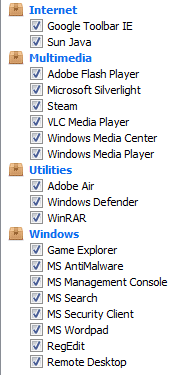
5.Uygun noktaların kontrol edildiğinden emin olduktan sonra, Run Cleaner'ı tıklamanız ve CCleaner'ın rotasını yönetmesine izin vermeniz yeterlidir.
6. Sisteminizi daha fazla temizlemek için Kayıt Defteri sekmesini seçin ve aşağıdakilerin işaretli olduğundan emin olun:
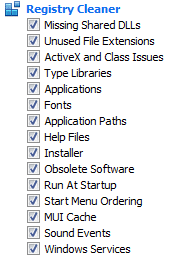
7. Sorun için Tara'yı seçin ve CCleaner'ın taramasına izin verin, ardından Seçilen Sorunları Onar'a tıklayın.
8.CCleaner “ Kayıt defterinde yedekleme değişiklikleri istiyor musunuz? ” Evet'i seçin.
9.Yedeklemeniz tamamlandıktan sonra, Seçilen Tüm Sorunları Onar'ı seçin.
10.Bilgisayarınızı yeniden başlatın ve Bilgisayar çökmelerini Güvenli Modda düzeltip düzeltemeyeceğinize bakın.
Yöntem 8: Windows 10 Kurulumunu Onar
Yukarıdaki çözümlerden hiçbiri sizin için işe yaramazsa, sabit diskinizin iyi durumda olduğundan emin olabilirsiniz, ancak işletim sistemi veya sabit diskteki BCD bilgileri bir şekilde bozulduğu için PC'niz Güvenli Modda çöküyor olabilir. Bu durumda, Windows'u onarmayı deneyebilirsiniz, ancak bu da başarısız olursa, geriye kalan tek çözüm Windows'un yeni bir kopyasını yüklemektir (Temiz Kurulum).
Son çare olarak, sabit diskinizi başlatmak ve biçimlendirmek için Windows'un yüklü olduğu harici bir sabit disk kullanabilirsiniz. Windows'u yeniden yükleyin ve sorunun devam edip etmediğini kontrol edin. Sorun hala devam ediyorsa, bu, sabit diskinizin hasar görmüş olduğu ve onu yenisiyle değiştirmeniz gerektiği anlamına gelir.
Sizin için önerilen:
- Yer Açmak için Windows Sayfa Dosyasını ve Hazırda Bekletme durumunu devre dışı bırakın
- Windows 10'da Güvenli Moddan nasıl çıkılır
- Internet Explorer'dan Ses Gelmemesini Düzeltin
- Google Chrome Hatası 6'yı düzeltin (net::ERR_FILE_NOT_FOUND)
Bu , Güvenli Modda Bilgisayar çökmelerini başarıyla düzelttiyseniz, ancak bu makaleyle ilgili hala herhangi bir sorunuz varsa, lütfen yorum bölümünde onlara sormaktan çekinmeyin.
